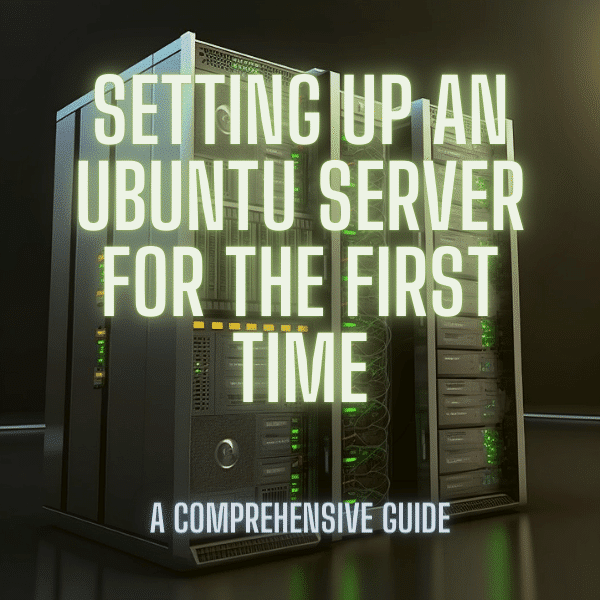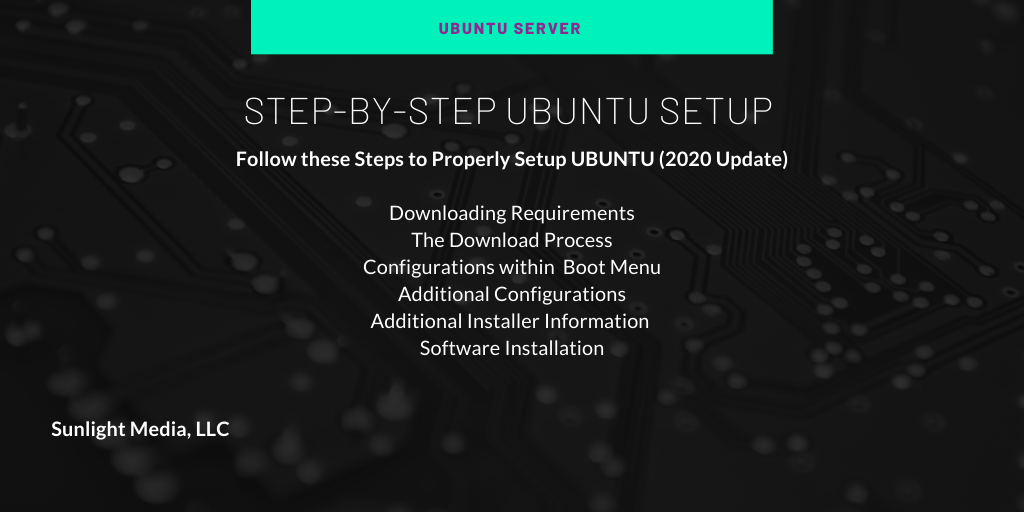Att ställa in en Ubuntu-server för persondatorer eller kommersiella ändamål är enkelt för förstagångsanvändare. Ubuntu-servern är ett program med öppen källkod som återupptas när man väljer en lämplig Linux-distribution för de flesta projekt.
I det här scenariot kräver installationen att användaren navigerar i en textmenybaserad process utan ett grafiskt användargränssnitt på stationära datorer. Den här artikeln utvecklar vad Ubuntu är, dess tillämpbarhet på användare och företag och en översikt över förstagångsinstallationsprocessen från en DVD eller ett USB-minne.
Vad är Ubuntu?
Utvecklad av Canonical, ubuntu är ett serveroperativsystem. Dess öppen källkodsformat gör det möjligt för programmerare på global nivå att samarbeta och arbeta med de flesta hårdvaror eller virtualiseringsplattformar. Om användare ställer in Ubuntu för första gången kommer korrekt installation att säkerställa möjligheterna att betjäna webbplatser, filresurser och behållare.
Dessutom ger molnapplikationer bättre datasäkerhet och distribution för administratörer. Det viktigaste är att Ubuntu (2020-uppdatering) lockar användare med sin adaptiva anslutning från moln, servrar, behållare, stationära datorer och Internet of Things (IoT).
Allmän information om Ubuntu-verktyg
Ubuntu erbjuder kvalitetstjänster som skiljer sig från andra konkurrerande Linux-distributioner. Ubuntu-molnet gör det möjligt för användare att snabbt hitta resurser på ett meddelande på begäran. i samarbete med sin OpenStack-applikation höjer de offentliga och privata data som kan erhållas för användare produktivitet och säkerhet till högre standarder. Dessutom är ubuntu-servern specialiserad på att hämta nätverk och erbjuda tjänster uttryckta inom interna applikationer. Efter installationen blir Ubuntu-servern mer mångsidig för utvecklare.
Jämfört med ersättande Linux-distributioner är Ubuntu-behållare unika och är mer moderna. Behållare är mycket konfigurerbara och tillhandahåller tjänster för att köra applikationer som ett operativsystem. Ubuntu-kärnor är också moderniserade för att ge användare enklare övergångar från olika webbläsare utan oönskade problem. Ubuntu-skrivbordet förlitar sig också på ett Gnome-skal och rekommenderas för de flesta användare, och skrivbordet tillhandahåller specifika tjänster för ubuntu-servern. Slutligen hänvisar Ubuntus internet of things till programmets förmåga att vara kompatibel med andra servrar och enheter som en Linux-distribution.
Välja en Ubuntu-version och skaffa installationsmediet
Att välja rätt version av Ubuntu är viktigt eftersom det kan påverka din dators prestanda och tillgången på vissa funktioner. Här är några faktorer att tänka på när du väljer en Ubuntu-version:
- Syfte: Det första du bör tänka på är syftet med vilket du ska använda Ubuntu. Om du använder den för personligt bruk kan du använda den senaste versionen. Men om du använder den för arbete eller företag, välj en mer stabil och långsiktig supportversion (LTS) som tar emot säkerhetsuppdateringar under längre perioder.
- Systemkrav: En annan faktor att tänka på är hårdvaruspecifikationerna för din dator. Du kan gå med den senaste versionen om du har en nyare dator med kraftfull hårdvara. Välj dock ett arrangemang med lägre systemkrav om du har en äldre dator.
- Skrivbordsmiljö: Ubuntu har olika skrivbordsmiljöer, var och en med sitt utseende och känsla. Standardskrivbordsmiljön är GNOME, men andra alternativ som KDE, Xfce och MATE finns. Välj en skrivbordsmiljö som passar dina behov och preferenser.
När du väl har valt rätt version av Ubuntu är nästa steg att skaffa installationsmediet. Du kan ladda ner ISO-filen från den officiella Ubuntu-webbplatsen. Beroende på dina behov kan du välja att ladda ner antingen skrivbords- eller serverversionen.
För att skapa en startbar USB-enhet kan du använda verktyg som Rufus, Etcher eller UNetbootin. Sätt i USB-enheten och välj ISO-filen du laddade ner. Enheten kommer att skapa en startbar USB-enhet som du kan använda för att installera Ubuntu på din dator.
Skapa en startbar Ubuntu USB-enhet eller CD/DVD för installation
Att skapa en startbar Ubuntu USB-enhet eller CD/DVD är avgörande när du installerar Ubuntu på en ny dator eller uppgraderar en befintlig installation. Här är ansträngningarna att skapa en startbar USB-enhet eller CD/DVD för Ubuntu-installation:
- Ladda ner Ubuntu ISO-filen: Det första steget är att ladda ner Ubuntu ISO-filen från den officiella Ubuntu-webbplatsen. Se till att ladda ner den version av Ubuntu som matchar din dators arkitektur och krav.
- Välj ett verktyg för att skapa startbart media: Det finns flera verktyg för att skapa en startbar Ubuntu USB-enhet eller CD/DVD. Några populära verktyg inkluderar Rufus, Etcher, UNetbootin och Universal USB Installer. Välj den enhet som du är bekväm med och ladda ner den.
- Sätt i USB-enheten eller CD/DVD:n: Sätt i USB-enheten eller CD/DVD som du vill använda för Ubuntu-installationen i din dators USB-port eller CD/DVD-enhet.
- Starta verktyget för att skapa startbara medier: Starta verktyget för att skapa startbara medier som du laddade ner tidigare. Välj Ubuntu ISO-filen som du laddade ner i steg 1.
- Välj målenhet: Välj USB-enheten eller CD/DVD:n som du satte in i steg 3 som målenhet för det startbara Ubuntu-mediet.
- Formatera målenheten: Om den inte redan är formaterad kan du behöva formatera den innan du skapar det startbara Ubuntu-mediet. Se till att säkerhetskopiera alla viktiga data på målenheten innan du formaterar den.
- Skapa det startbara Ubuntu-mediet: Klicka på knappen "Skapa" eller "Start" för att skapa det startbara Ubuntu-mediet. Processen kan ta flera minuter, beroende på din dators hastighet och ISO-filens storlek.
- Starta från USB-enheten eller CD/DVD: När det startbara Ubuntu-mediet har skapats, starta om datorn och starta om från USB-enheten eller CD/DVD. Du kan behöva ändra startordningen i datorns BIOS-inställningar för att prioritera USB-enheten eller CD/DVD-enheten framför hårddisken.
- Installera Ubuntu: Följ instruktionerna på skärmen för att installera Ubuntu på din dator. Välj rätt språk, tidszon och tangentbordslayout under installationen.
Sammanfattningsvis är att skapa en startbar Ubuntu USB-enhet eller CD/DVD en enkel process som kan göras med några enkla steg. Se till att ladda ner rätt version av Ubuntu, välj ett tillförlitligt verktyg för att skapa startbara media och följ instruktionerna noggrant för att skapa ett startbart Ubuntu-medium som kan användas för installation.
Installera och konfigurera SSH för fjärråtkomst till din Ubuntu-server
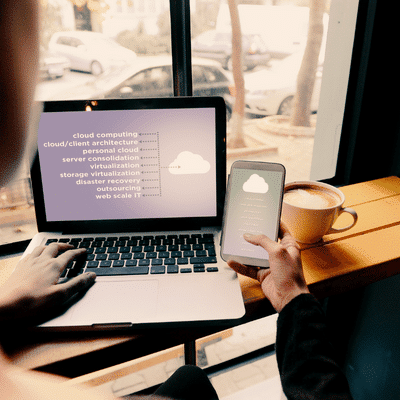
1 Installera SSH-servern: Det första steget är att installera SSH-servern på din Ubuntu-server. För att göra detta, öppna ett terminalfönster och kör följande kommando: sudo apt-get installera openssh-server
Detta kommer att installera SSH-servern och göra det möjligt för den att starta automatiskt vid uppstart.
2. Konfigurera brandväggen: Som standard lyssnar SSH-servern på port 22 efter inkommande anslutningar. För att tillåta fjärråtkomst är det bäst att se till att porten är öppen i din servers brandvägg. Om du använder UFW-brandväggen kan du öppna SSH-porten genom att köra följande kommando: sudo ufw tillåter ssh
Om du använder en annan brandvägg måste du konsultera dess dokumentation för att öppna SSH-porten.
3. Anslut till servern: När SSH-servern är installerad och konfigurerad kan du ansluta till den från en fjärrdator med en SSH-klient. Med en Linux- eller macOS-dator kan du använda den inbyggda terminalen för att ansluta till servern. För att göra detta, kör följande kommando: ssh användarnamn@server_ip_adress
Ersätt "användarnamn" med din Ubuntu-servers användarnamn och "server_ip_address" med IP-adressen för din server. Om du använder en Windows-dator kan du använda en SSH-klient som PuTTY för att ansluta till servern.
4. Konfigurera SSH-inställningar: När du är ansluten till servern kan du konfigurera SSH-inställningarna så att de passar dina behov. Du kan till exempel ändra standardporten, aktivera nyckelbaserad autentisering eller inaktivera lösenordsautentisering för ökad säkerhet. SSH-serverns konfigurationsfil finns på "/etc/ssh/sshd_config". Du kan redigera filen med en textredigerare som nano eller vim.
5. Koppla från servern: När du är klar med att arbeta på servern kan du koppla från den genom att skriva "exit" i terminalfönstret.
Sammanfattningsvis är att installera och konfigurera SSH för fjärråtkomst till din Ubuntu-server en relativt enkel process som innebär att installera SSH-servern, konfigurera brandväggen, ansluta till servern, konfigurera SSH-inställningar och koppla från servern. Genom att följa dessa steg kan du säkert komma åt och hantera din Ubuntu-server från en fjärrplats.
Ubuntu molntjänster
Molnoperativsystemet, eller OpenStack adoption och distribution, ger säkerhet, mångsidighet och bekvämlighet när det gäller regelbundna uppdateringsprocedurer. Ubuntus gratis molnoperativsystem och kommersiella support skiljer produkten från andra alternativ. OpenStack är en molnbaserad datorplattform med öppen källkod som tillåter företag att kontrollera stora pooler av datorer, lagring och nätverk i ett datacenter. Enkelheten i design är fördelaktig i det tekniska samhället eftersom öppen källkod innebär att alla användare som använder Ubuntu kan komma åt källkoden, göra ändringar och sedan dela dessa ändringar med distriktet.
Som en kritisk faktor möjliggör Ubuntu rutinmässig källkodsövervakning av en mer omfattande uppsättning användare än proprietär kod, vilket begränsar åtkomsten till endast dess ägare. Dessutom kan OpenStack tillhandahålla on-demand-nätverk, IP-adresser, brandväggar och routrar. För ett företag möjliggör möjligheten att definiera gränssnitt genom ett API snabb infrastrukturautomation och molnliknande verksamhet.
Mer om OpenStack
Mer detaljerat skapar Ubuntu Server på det offentliga molnet underhålls- och säkerhetsuppdateringar på Ubuntu LTS. Den tillhandahåller företagsstöd och hanteringsverktyg direkt från Canonical. För att utarbeta, är Canonical känt för att utföra arbetsbelastningar på offentliga moln och säkerställer flexibilitet när det gäller licensavgifter. För utvecklare förbättrar flexibiliteten arbetsbelastningsproduktionen och fungerar som förväntat när många bilder läggs till i projekt. Denna server är optimerad och certifierad för att mata ut bilder på stora moln och är kompatibel med Amazons Amazon Web Services (AWS), Microsoft Azure, Google Cloud Platforms och mer.
Uppgradera molnet
Som en uppgradering är Ubuntu Pro tillgänglig på det offentliga molnet och skiljer sig avsevärt från sin standardversion. Framför allt består Pro-versionen av Ubuntu av paketuppdateringar och säkerhetsunderhåll. "Kernel Live-patch" inkluderar säkerhetskorrigering och mer frekventa kärnsäkerhetsuppdateringar. Processen sker utan omstart, anpassar FIPS och Common Criteria EAL-kompatibla komponenter för användning i miljöer under efterlevnadsregimer som FedRAMP, PCI, HIPAA och ISO, och erbjuder patch-täckning för Ubuntus infrastruktur och applikationsförråd. Som ett resultat serverar Ubuntu olika arbetsbelastningar med öppen källkod för bättre anslutning.
Ubuntu Server 18.04 LTS eller 19.10 version
När du ställer in Ubuntu för första gången varierar de versioner som är tillgängliga för administratörer. Alternativen för långtidssupport (LTS) släpps var sjätte månad med ett nytt Ubuntu-skrivbord och en ny server. Generellt sett drar användaren nytta av att ha de senaste och mer tillgängliga applikationerna inom öppen källkodsdesign. Angående säkerhet: Ubuntu Server får säkerhetsuppdateringar av Canonical i fem år som standard.
Långsiktig supportversion
Den nya 18.04 Long Term Support-versionen innehåller:
- Kanonisk support och ESM-täckning
- Större arkitekturkompatibilitet
- Mindre och bildkängor
- Netplan nätverkskonfigurationer
- Förbättrad tidssynkronisering med "chrony."
- Enklare installation av Server ISO
- Nytt Server Iso-gränssnitt
- ZFS-stöd med volymhantering och filsystem
- Klusterfunktioner för Linux-containrar
- Ytterligare CPU-, minne-, block-I / O-, grafik- och datalagringskvoter
- Enklare installation och släpp av applikationer med snapinstallatörer
- Uppdaterad kärna för Linux 4.15
- AWS, Microsoft Azure, Joyent, IBM, Google Cloud Platform och Rackspace-certifieringar
Dessutom finns infrastrukturprenumerationer, Extended Security Maintenance (ESM) och utökat stöd tillgängliga för uppgraderingar.
19.10-version
Som ett alternativ är 19.10 Ubuntu Server den senaste versionen av Ubuntu Server, som inkluderar nio månaders säkerhets- och underhållsuppdateringar fram till juli 2020. Multipasset för omedelbara virtuella Ubuntu-datorer tillåter användare att ladda ner, konfigurera och styra virtuella Ubuntu Server-maskiner med de senaste förinstallerade uppdateringarna.
19.10 Ubuntu-serveruppdateringen inkluderar följande:
- Kanoniskt stöd
- Kärnuppdateringar för Linux 5.3
- Installationsuppdateringar för Ubuntu Server
- Ubuntu Advantage förbättrade användarupplevelsen
Ytterligare tjänster: behållare, skrivbord, IoT
Bara för referens är Ubuntu också högt rankat i OS för behållare. I synnerhet "Kernel"-versionen värdesätter kvalitetsdrivrutiner som ger hög säkerhet och prestanda, uppbackade med de senaste kärnorna med senaste säkerhetsfunktionerna.
Ubuntu-applikationen för allmänna skrivbord är förberedd för att driva organisationer, skolor, hem eller företag med ett stort urval av viktiga applikationer, som en kontorssvit, webbläsare, förinstallerad e-post och medieappar, tillsammans med spel och applikationer tillgängliga i Ubuntu Software Center. Dessutom innehåller skrivbordsinstallationen av Ubuntu avancerade funktioner för programmerare. Till exempel är inbyggda brandväggar och virusskyddsprogram tillgängliga vid installationen. Dessutom erbjuder programmet översättningsprogram för över 50 språk och innehåller viktiga hjälpmedel för användare.
Stöd för Ubuntu-anslutningsfunktioner kallas "Internet of Things" (IoT)-tjänster. Ubuntu fungerar med enheter som fungerar bra med smarta hem, smarta drönare, robotar och industrisystem. Mer specifikt, Ubuntu förnyar nya inbäddade Linux-funktioner med Raspberry, Intel, KVM, Qualcomm Dragonboard och Grove mjukvaruuppdateringar.
Nedladdningskrav
Installation av Ubuntu för första gången kräver att 2 GB ledigt lagringsutrymme är tillgängligt och att DVD- eller USB-flashenhet innehåller 18.04 XNUMX LTS or 19.10 version av Ubuntu Server önskad för installation. För förtydligande, användare som avser att ladda ner en mer stabil och väl beprövad version av Ubuntu för första gången bör överväga 18.04 LTS-versionen. Rimligen kan denna version som används med företag innehålla en potentiell nackdel, såsom frekventa och obligatoriska systemuppdateringar. Den andra Ubuntu-versionen, 19.10, hänvisar till den 19 oktober av föregående års uppdateringar.
Nedladdningsprocessen
Användare måste först sätta in den nedladdade Ubuntu Server DVD eller USB-minne i hårdvarudrivrutinerna. Därefter ska användarna starta om sina datorer. En meddelandeuppsättning kommer att visas om uppstarten från installationsmediets prestanda är korrekt. Noterbart är att startmeddelandet och "välkomst"-skärmen indikerar korrekt uppgiftsprestanda. Annars ställer du in datorn att starta från installationsmediet. Sedan kommer ett meddelande på skärmen att uppmana administratörer att "ställa in" eller "startmenyn". Beroende på tillverkaren inträffar detta när du trycker på antingen escape-, F2-, F10- eller F12-tangenten. Tryck sedan på och håll ned prompttangenten medan du startar om datorn. Genom att fortsätta använda dessa två funktioner bör "startmenyn" visas. Slutligen väljer du enheten med Ubuntu-installationsmediet på rullgardinsmenyn.
Konfigurationer i startmenyn

Ytterligare konfigurationer
Den rekommenderade installationen för att konfigurera lagring är att avsätta en hel disk eller partition för att köra Ubuntu. Här presenteras alternativen som "Använd en hel disk" eller "Manuell", vilket är ett alternativ för att ställa in mer komplexa system. Systemet kommer omedelbart att upptäcka lagringsdisken med hjälp av system-ID. Den erbjuder sedan användare att välja lämplig enhet när de konfigurerar Ubuntu för första gången. När du är klar, bekräfta partitioneringen eller redigera partitioneringen med manuella ändringsalternativ. Som ett alternativ, dubbelkontrollera att rätt enhet har valts för att säkerställa korrekt installation. Återigen, fortsätt genom prompten och leta upp bekräftelsesteget, som kommer att skriva över de valda konfigurationerna och tillämpa ändringar på enheten. Var försiktig; formatet bör verka kvalificerat och korrekt mot förväntan eftersom bekräftelsen inte är reversibel.
Ytterligare installationsinformation
Smakämnen programvara bör börja installera på den valda disken; administratören måste dock logga in med minst en känd användare, värdnamn och lösenord för säkerhets skull. Profilsektionen innehåller också ett importerande SSH-nycklarfält från Ubuntu One, Github eller Launchpad. Dessa kräver att administratören anger användarnamnet så att installationsprogrammet kan hämta relevanta nycklar och installera dem på systemet.
Programinstallation
Slutligen kommer den inmatade informationen att visa processstatus för installationen. Systemet installerar en kortfattad uppsättning användbar programvara medan installationen fortsätter. Dessa behövs för att servrar ska begränsa installations- och installationstiden avsevärt. Installationsmeddelandet bör visas som slutfört. När du ställer in Ubuntu för första gången kan användare behöva ta bort installationsmediet och trycka på enter-tangenten för att starta om Ubuntu-servern.
Slutsats
Sammanfattningsvis ger Ubuntu Server ekonomisk och teknisk skalbarhet till datacentret. Förutom dess öppen källkod användarvänlighet och anpassningsförmåga att köra genom många enheter, administratörer och företag kan ha stor nytta. Tekniken för adoption och distribution ger också utmärkt säkerhet för en brett utbud av tjänster inom molnoperativsystem. Sammantaget gör det enkelt att installera Ubuntu att fler användare kan anpassa sig till programvaran och använda dess kompatibilitet och stabila funktioner.
Har du personlig erfarenhet av att installera Ubuntu? Vi vill gärna höra dina tankar i kommentarerna nedan.

Författare Bio
Angelo Frisina är en mycket erfaren författare och digital marknadsföringsexpert med över två decenniers erfarenhet inom området. Han är specialiserad på webbdesign, apputveckling, SEO och blockchain-teknik.
Angelos omfattande kunskap om dessa områden har lett till skapandet av flera talrika prisbelönta webbplatser och mobilapplikationer, samt implementering av effektiva digitala marknadsföringsstrategier för ett brett spektrum av kunder.
Angelo är också en respekterad konsult som delar med sig av sina insikter och expertis genom olika poddsändningar och digitala marknadsföringsresurser online.
Med en passion för att hålla sig uppdaterad med de senaste trenderna och utvecklingen inom den digitala världen är Angelo en värdefull tillgång för alla organisationer som vill ligga i framkant i det digitala landskapet.